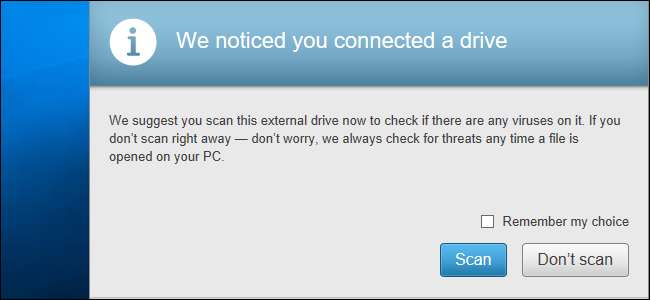
McAfee, come la maggior parte degli altri programmi antivirus moderni, non ti tiene lontano. Installa le estensioni del browser e mostra vari messaggi di avviso che potresti non voler vedere. Se McAfee è stato fornito con il PC, potresti vedere regolarmente messaggi che indicano che l'abbonamento è scaduto. Ecco come sbarazzarsi di quel rumore.
RELAZIONATO: Qual è il miglior antivirus per Windows 10? (Windows Defender è abbastanza buono?)
I passaggi seguenti sono stati eseguiti con McAfee LiveSafe, ma dovrebbero essere simili con altre edizioni McAfee del software antivirus di McAfee. Per saperne di più sui programmi antivirus consigliati, dai un'occhiata questa guida .
McAfee è stato fornito con il tuo PC? Considera l'idea di disinstallarlo
RELAZIONATO: Come vengono pagati i produttori di computer per peggiorare il tuo laptop
Se hai installato McAfee perché desideri utilizzarlo, va bene. Tuttavia, molte persone non scelgono di installare McAfee. Al contrario, molti produttori di PC offrono una versione di prova a tempo limitato di McAfee sui loro nuovi PC. Vengono visualizzate rapidamente le notifiche che indicano che il tuo abbonamento è scaduto e devi pagare per la protezione antivirus McAfee. Aziende come McAfee pagare i produttori di PC per installare il loro software su nuovi PC in modo che possano pubblicizzarti.
Invece di pagare, vai su Pannello di controllo> Disinstalla un programma e disinstalla il software McAfee. Allora puoi installa un prodotto antivirus migliore , alcuni dei quali sono disponibili gratuitamente o semplicemente utilizzano l'antivirus Windows Defender, integrato in Windows 10. Anche se stai cercando un prodotto antivirus a pagamento, McAfee non è la nostra prima scelta.
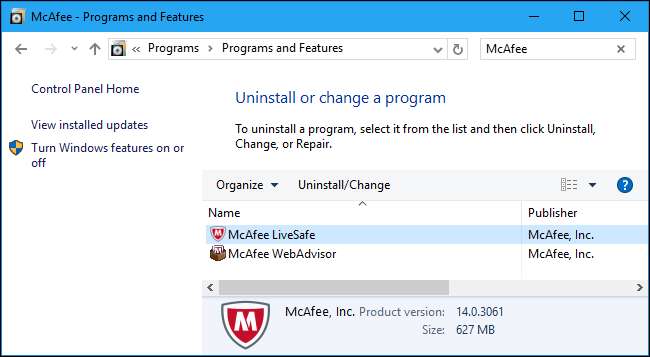
Elimina le estensioni del browser di McAfee
RELAZIONATO: Non utilizzare le estensioni del browser del tuo antivirus: possono effettivamente renderti meno sicuro
McAfee raggruppa le estensioni del browser "McAfee WebAdvisor" per Google Chrome, Mozilla Firefox e Internet Explorer. Questa estensione si trova nel tuo browser, avvisandoti di password deboli e download pericolosi. Ma il tuo software antivirus esegue già la scansione dei download indipendentemente dal fatto che installi un'estensione del browser o meno, e sconsigliamo di utilizzare le estensioni del browser del tuo antivirus .
In Google Chrome, fai clic sul menu e seleziona Altri strumenti> Estensioni. Fare clic sul cestino a destra dell'estensione McAfee WebAdvisor per rimuoverlo.
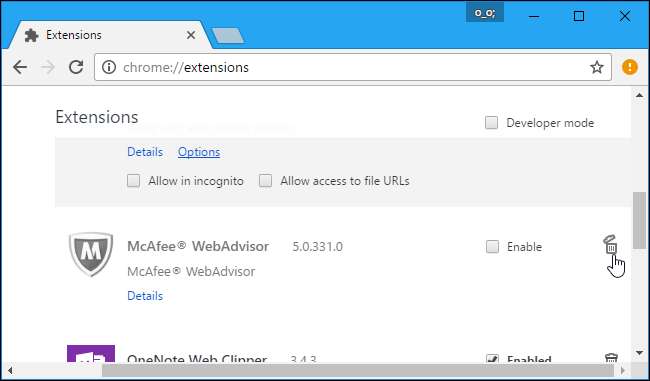
In Mozilla Firefox, fare clic sul pulsante del menu e selezionare "Componenti aggiuntivi". Fare clic sul pulsante "Disabilita" a destra del componente aggiuntivo McAfee WebAdvisor.
In Internet Explorer, fare clic sul pulsante del menu e selezionare "Componenti aggiuntivi". Selezionare il componente aggiuntivo McAfee WebAdvisor in Barre degli strumenti ed estensioni e fare clic sul pulsante "Disabilita" nella parte inferiore della finestra. Puoi anche andare su Pannello di controllo> Disinstalla un programma e disinstallare il software "McAfee WebAdvisor" che appare qui per rimuoverlo completamente da Internet Explorer.
Disabilita la maggior parte degli avvisi di McAfee
Il resto delle impostazioni di McAfee si trova nella sua interfaccia. Per accedervi, trova l'icona di McAfee nell'area di notifica (sembra uno scudo rosso con una "M" al suo interno e fai doppio clic su di essa. Questa icona potrebbe essere nascosta dietro la freccia in alto a sinistra delle icone della barra delle applicazioni.
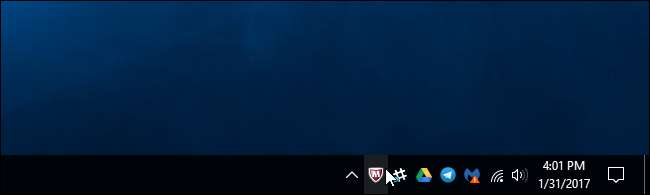
Fare clic sul collegamento "Navigazione" nel riquadro di destra della finestra di McAfee, quindi fare clic su "Impostazioni generali e avvisi" in Impostazioni.
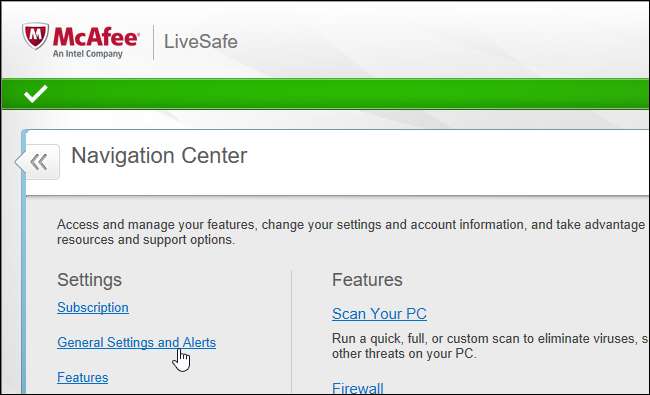
Fai clic sulle categorie "Avvisi informativi" e "Avvisi di protezione" qui e scegli il tipo di messaggi di avviso che non desideri visualizzare. Ad esempio, è possibile dire a McAfee di non mostrare avvisi quando si inseriscono unità di supporti rimovibili nel PC e quando McAfee consente ai programmi di connettersi a Internet.
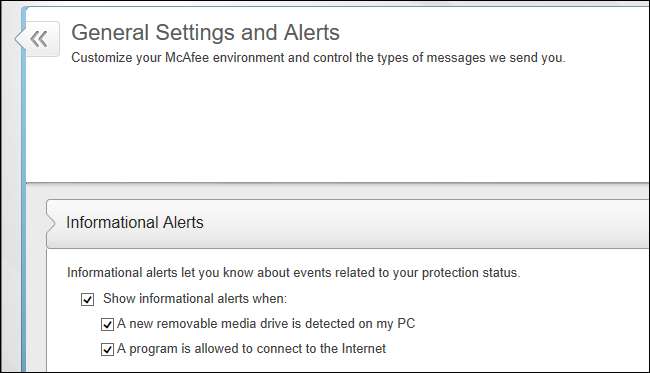
Nascondi prompt del firewall
Il firewall integrato di McAfee può essere impostato per chiedere la tua autorizzazione ogni volta che un programma tenta di connettersi a Internet. Se vedi le richieste del firewall, puoi disabilitarle e fare in modo che McAfee decida automaticamente cosa è meglio da solo.
Per trovare le impostazioni del firewall di McAfee, fare clic sul collegamento "Home" sul lato destro della finestra di McAfee per accedere alla schermata iniziale. Nella schermata principale, fare clic su Gestisci sicurezza> Protezione Web ed e-mail> Firewall. Espandi la categoria "Consigli intelligenti e impostazioni avanzate" qui e assicurati che sia impostata su "Attiva consigli intelligenti" e "Decidi automaticamente".
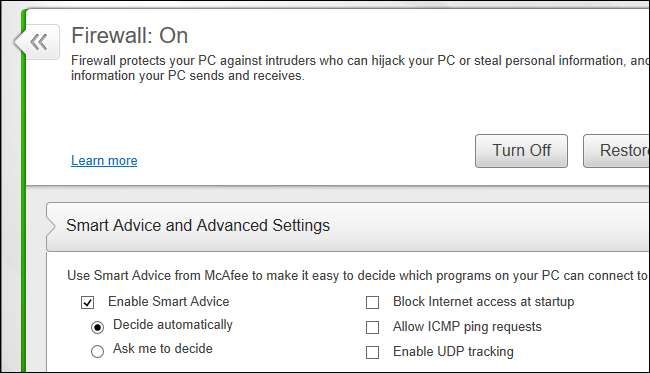
McAfee dovrebbe essere più silenzioso dopo aver modificato queste impostazioni, uscito dal browser Web e mostrato il minor numero di avvisi possibile.







